Itu Aplikasi Email Windows 10 adalah program yang luar biasa. Dibundel dengan beberapa fitur inovatif dan pengalaman pengguna yang luar biasa, aplikasi ini digunakan oleh banyak orang untuk mengirim, menerima, dan mengatur email mereka. Aplikasi Mail adalah salah satu aplikasi hebat di Windows 10 tetapi masih jauh dari kesempurnaan karena sejumlah besar pengguna telah menemukan masalah dengan aplikasi. Di antara masalah yang paling sering dilaporkan, kesalahan aplikasi Windows 10 Mail 0x8019019a telah berhasil membuat marah banyak pengguna.
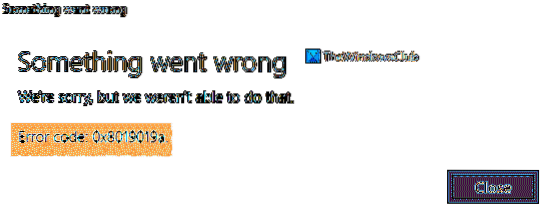
Kesalahan aplikasi Windows 10 Mail 0x8019019a
Aplikasi Windows 10 Mail mendukung sejumlah program Microsoft seperti Outlook, Microsoft 365, dan Exchange. Seiring dengan program Microsoft ini, aplikasi Mail memungkinkan Anda menambahkan berbagai klien email dan pengguna Yahoo selalu memanfaatkan fitur ini. Pengguna Yahoo mail dapat dengan mudah menggunakan aplikasi ini dengan masuk ke akun mereka, tetapi terkadang mereka menemukan kode kesalahan 0x8019019a saat mencoba masuk. Biasanya, ini akan menampilkan pesan kesalahan yang menyatakan -
“Ada yang tidak beres, kami minta maaf tapi kami tidak bisa melakukannya”.
Sederhananya, kesalahan 0x8019019a pada aplikasi Windows 10 Mail sebagian besar terjadi ketika Anda mencoba masuk ke email Yahoo Anda atau mencoba menambahkan klien email. Banyak pengguna kebanyakan melaporkan kesalahan ini setelah pembaruan Windows atau perubahan kata sandi. Tetapi terkadang bahkan muncul ketika pengguna mencoba mengatur aplikasi Mail untuk akun Yahoo untuk pertama kalinya.
Jadi, apa yang bisa menyebabkan kesalahan ini?? Kami mencantumkan beberapa kemungkinan:
- Aplikasi Windows atau Mail yang kedaluwarsa
- Pemasangan aplikasi Mail rusak
- Kesalahan dalam modul komunikasi sistem
Bagaimana cara memperbaiki kode kesalahan 0x8019019a
Ada beberapa solusi yang dapat Anda coba untuk memperbaiki kesalahan aplikasi Mail ini.
- Perbarui Windows dan Aplikasi Mail
- Hapus dan tambahkan kembali akun Yahoo
- Tambahkan akun Yahoo dengan opsi 'Akun Lain POP, IMAP'
- Buat kata sandi aplikasi
- Setel ulang Aplikasi Email Windows 10
Mari kita lihat solusi ini secara lebih rinci.
1] Perbarui Windows dan Aplikasi Mail
Anda dapat gagal menambahkan akun Yahoo ke aplikasi Mail jika aplikasi Windows 10 Mail atau OS Windows dari sistem Anda sudah usang. Pada dasarnya, jika sistem Anda tidak diperbarui ke versi terbaru, itu dapat membuat masalah ketidakcocokan. Oleh karena itu, memperbarui aplikasi Windows dan Mail ke versi terbaru dapat menyelesaikan masalah. Ikuti langkah ini:
1] Perbarui Windows sistem Anda ke versi terbaru. Anda bisa pergi ke 'Pengaturan' lalu klik 'Pembaruan & Keamanan' dan periksa pembaruan terbaru. Harap pastikan bahwa bahkan tidak ada pembaruan opsional yang ditinggalkan.
2] Setelah sistem diperbarui, tekan tombol 'kunci jendela' dan cari 'Surat'.
3] Dari hasil, lokasi 'Surat' dan klik kanan padanya dan tekan 'Bagikan'.
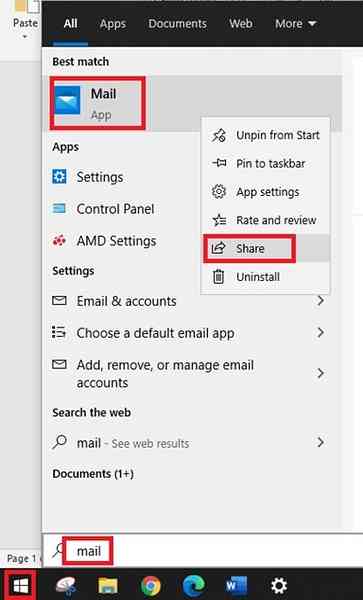
4] 'Toko Microsoft' sekarang akan terbuka dengan 'aplikasi email' halaman. Anda dapat memeriksa apakah pembaruan untuk aplikasi tersedia di sini. Jika ada pembaruan yang tersedia, klik 'Memperbarui' tombol.
5] Setelah pembaruan diinstal 'Mulai ulang' sistem.
Selesai! Setelah reboot, coba tambahkan akun Yahoo Anda dengan aplikasi Mail dan lihat apakah masalah telah teratasi.
2] Hapus dan tambahkan kembali akun Yahoo
Kesalahan 0x8019019a dapat disebabkan oleh kesalahan pada modul komunikasi sistem. Kesalahan ini dapat diatasi dengan menghapus akun Yahoo dari aplikasi Mail dan kemudian menambahkannya kembali. Ikuti langkah ini:
1] Di 'aplikasi email' klik 'Akun' yang muncul di panel kiri jendela.
2] Sekarang, klik akun Yahoo Anda dan tekan 'Hapus akun dari perangkat ini' pilihan.
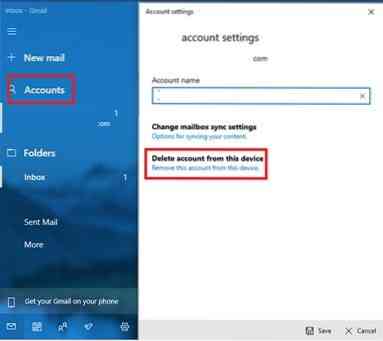
3] Sekarang konfirmasikan tindakan Anda untuk menghapus akun Yahoo dan keluar dari aplikasi Mail.
4] Mulai ulang sistem Anda.
Setelah reboot, tambahkan kembali akun Yahoo ke aplikasi Mail dan periksa apakah masalah akun tetap ada.
3] Tambahkan akun Yahoo dengan opsi 'Akun Lain POP, IMAP'
Jika Anda mencoba solusi 2 dan masalah tetap ada, ulangi langkah yang sama yang disebutkan di sana tetapi kali ini Menambahkan akun menggunakan 'POP Akun Lainnya, IMAP' pilihan.
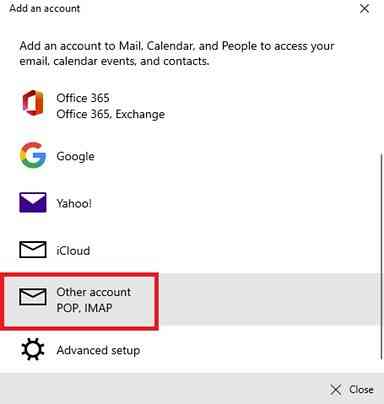
Isi detailnya menggunakan kredensial login Yahoo Anda dan periksa apakah aplikasi Mail berfungsi dengan baik. Jika tidak, coba solusi berikutnya.
Tip: Anda juga dapat mencoba menghapus semua akun yang ditambahkan di aplikasi Mail dan kemudian menambahkan kembali akun Yahoo untuk melihat apakah masalah teratasi.
4] Buat kata sandi aplikasi app
Yahoo telah menerapkan beberapa fitur keamanan ke akunnya karena masalah keamanan dan menghasilkan kata sandi khusus aplikasi adalah salah satu fitur tersebut. Terkadang fitur ini berguna dalam mengatasi kesalahan 0x8019019a, Anda dapat mengikuti langkah-langkah ini:
1] Hapus Akun Yahoo Anda menggunakan langkah-langkah yang disebutkan dalam solusi 2.
2] Selanjutnya, buka browser web Anda.
3] Buka halaman Yahoo Mail dan masuk ke akun Anda.
4] Arahkan ke profil Anda di kanan atas dan klik 'Informasi Akun'.
5] Sekarang klik 'Keamanan Akun'.
6] Di dekat bagian bawah halaman klik opsi 'Buat Kata Sandi Aplikasi'
7] Pilih 'Aplikasi lain' dari menu tarik-turun.
8] Sekarang, klik 'Menghasilkan' untuk membuat tombol yang dibuat secara otomatis Kata sandi 16 karakter.
9] Salin Kata sandi Aplikasi yang dihasilkan
10] Sekarang luncurkan aplikasi Windows 10 Mail.
11] Klik 'Akun' dan pilih 'Tambahkan Akun'.
12] Sekarang pilih 'Yahoo'
13] Masukkan kredensial email Anda tetapi di bidang kata sandi, rekatkan salinannya Kata Sandi Aplikasi yang Dihasilkan dan klik 'Lanjut'.
14] Periksa apakah akun email Yahoo Anda berhasil ditambahkan.
Harap dicatat, jika hal di atas tidak berhasil, hapus akun yang baru saja Anda tambahkan dan coba tambahkan akun Anda menggunakan 'Akun lain POP, IMAP' dan periksa apakah Anda berhasil menambahkannya.
5] Setel ulang Aplikasi Email Windows 10
Terkadang Anda mungkin gagal menambahkan akun email Yahoo ke aplikasi email Windows 10 jika aplikasi itu sendiri rusak corrupt. Jika ini masalahnya, setel ulang aplikasi Mail ke status default, terkadang ini berhasil.
Kata-kata terakhir
Solusi yang disebutkan di atas kemungkinan besar akan membantu Anda dalam memperbaiki kesalahan 0x8019019a tetapi jika masalah masih berlanjut, maka kami sarankan Anda menggunakan versi web Yahoo Mail. Terkadang, mengatur ulang PC Anda juga dapat membantu menyelesaikan masalah, tetapi sekali lagi ini harus menjadi alternatif terakhir Anda.
Beri kami komentar dan beri tahu kami perbaikan mana yang berhasil untuk Anda.
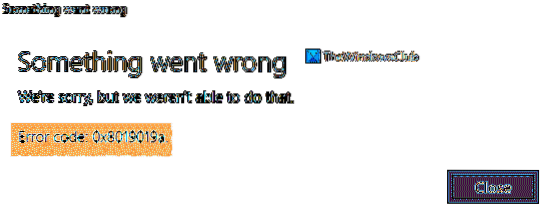
 Phenquestions
Phenquestions


